随着科技的飞速发展,智能手机和打印机已经成为我们日常生活和工作中不可或缺的设备。特别是对于苹果手机用户来说,如何将手机与打印机连接起来,实现便捷的打印功能,成为了一个常见的问题。本文ZHANID工具网将详细介绍苹果手机连接打印机的多种方法,帮助您轻松实现无线打印。
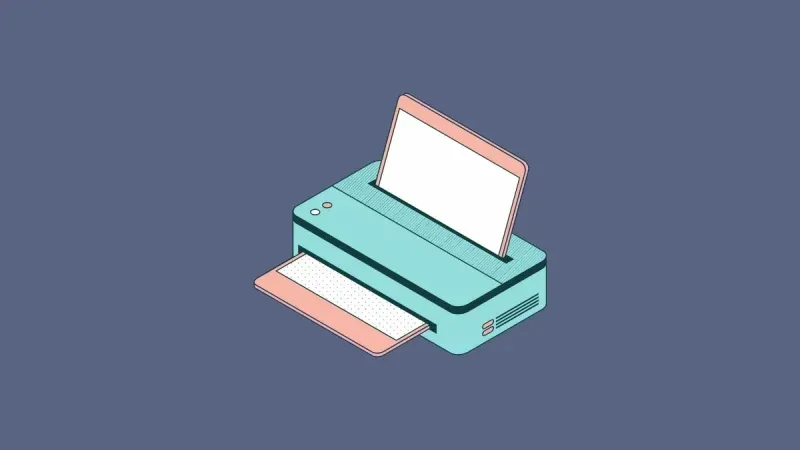
一、了解打印方式
在开始之前,您需要了解苹果手机连接打印机主要有两种方式:通过无线网络连接和使用打印机的USB连接。下面将分别介绍这两种方式的操作步骤。
二、无线连接打印机步骤
1. 确保打印机支持无线打印功能
首先,您需要确保您的打印机支持无线打印功能,并已连接到同一Wi-Fi网络。大多数现代打印机都支持无线连接功能。
2. 连接同一Wi-Fi网络
打开苹果手机的设置,进入Wi-Fi选项,确保手机连接到打印机的同一无线网络。
3. 下载并安装打印机品牌的官方APP
许多打印机制造商都提供了自己的移动应用程序,以方便用户进行无线打印。您可以在App Store中下载并安装相应品牌的官方APP。
4. 添加打印机设备
在APP中找到并添加打印机设备。根据APP的提示完成打印机的设置和连接。这一步可能需要输入打印机的Wi-Fi密码等信息。
5. 测试打印
尝试打印一份测试文档或照片,确保连接成功。
三、使用USB连接打印机步骤
1. 连接USB数据线
将USB数据线的一端插入打印机的USB接口,另一端插入苹果手机的USB接口或转接器。
2. 打开手机设置
打开苹果手机上的“设置”,进入“打印机与扫描仪”选项(某些版本可能为“通用”-“关于本机”-“添加打印机”)。
3. 选择打印机型号
在列表中选择您的打印机型号并按照提示进行连接设置。如果您的打印机不在列表中,可以选择“其他打印机”选项进行手动设置。
四、使用AirPrint功能连接打印机
AirPrint是苹果公司开发的一项无线打印技术,可以方便地将苹果设备与支持AirPrint功能的打印机进行连接。以下是具体操作步骤:
1. 确保连接同一Wi-Fi网络
确保您的苹果手机和打印机连接在同一个Wi-Fi网络下。
2. 打开需要打印的文件
打开您需要打印的文件,如照片、文档等。
3. 点击分享按钮
点击分享按钮,通常是一个方框带箭头的图标。
4. 选择打印选项
在分享选项中,找到打印选项并点击。
5. 选择打印机
在打印设置页面中,选择您要使用的打印机。
6. 设置打印参数
设置打印参数,如打印份数、纸张大小等。
7. 点击打印按钮
点击打印按钮,等待打印完成。
五、使用第三方打印应用连接打印机
除了AirPrint功能,您还可以使用第三方打印应用来连接苹果手机与打印机。以下是一些常用的第三方打印应用:
1. PrinterPro
这是一款功能强大的打印应用,支持多种打印机品牌和型号。您只需将打印机与手机连接在同一Wi-Fi网络下,然后在应用中选择打印机并设置打印参数,即可轻松完成打印。
2. HPSmart
如果您使用的是惠普品牌的打印机,可以尝试使用HPSmart应用。该应用支持无线打印、扫描、复印等功能,操作简单方便。
3. EpsoniPrint
对于爱普生品牌的打印机用户,EpsoniPrint是一个不错的选择。它支持从苹果手机直接打印照片、文档等,并提供一些高级打印设置。
六、使用打印机的无线直连功能
除了通过Wi-Fi网络连接打印机,一些打印机还提供无线直连功能,允许您直接通过手机与打印机进行连接。
1. 打开打印机的无线直连功能
在打印机的设置菜单中,打开无线直连功能。
2. 连接无线直连网络
在手机的设置中,找到Wi-Fi选项,并选择打印机的无线直连网络。
3. 返回手机主屏幕
返回手机的主屏幕,打开您需要打印的文件。
4. 点击分享按钮
点击分享按钮,选择打印选项。
5. 选择无线直连打印机
在打印设置页面中,选择无线直连打印机。
6. 设置打印参数
设置打印参数,并点击打印按钮。
七、使用第三方软件连接打印机
除了上述方法,您还可以使用第三方软件来连接苹果手机与打印机。例如,使用QQ等第三方软件也是一种比较快速的方法。
1. 打开QQ
首先,打开苹果手机上的QQ应用。
2. 进入联系人选项
在QQ主界面,点击下方的“联系人”选项。
3. 选择设备选项
然后,点击进入“设备”选项。
4. 选择我的打印机
在“设备”的页面中,选择点击“我的打印机”。
5. 选择打印文件或照片
在页面的下方,选择“打印文件”或“打印照片”。
6. 选择打印内容
以打印照片为例,选择好要打印的内容。
7. 确认打印
选择好了之后,点击右下角的“确认”。
8. 选择电脑打印
接着选择“电脑打印”。
9. 选择打印机
在“打印机列表”中,选择自己想要的打印机进行打印。
10. 打印完成
选择完成后,按下“打印”键,等待打印完成。
八、注意事项
确保设备兼容性:在购买打印机时,确保其支持AirPrint技术或提供相应的移动应用程序。
检查网络连接:确保苹果手机和打印机连接在同一Wi-Fi网络下。
安装必要软件:根据打印机品牌,安装相应的官方APP或第三方打印应用。
测试打印:在正式打印前,进行一次测试打印,确保连接成功。
结语
本文详细介绍了苹果手机连接打印机的6种方法,包括无线连接、USB连接、AirPrint功能、第三方打印应用以及无线直连功能。通过这些方法,您可以根据自己的需求和设备情况,选择最适合的连接方式,实现便捷的打印功能。希望本文能够帮助您解决苹果手机连接打印机的问题,提高您的工作效率和生活质量。
本文由@zhanid 原创发布。
该文章观点仅代表作者本人,不代表本站立场。本站不承担相关法律责任。
如若转载,请注明出处:https://www.zhanid.com/dnzs/3271.html






















